Datu termināla (BARMAN) vadības programma jaunākās versijas instrukcija
Ievads
Datu termināla (BARMAN) vadības programma jaunākās versijas (Programma) ir izveidota sakarā ar to, ka Programmas lietotājiem parādās papildus prasības dažādu Noliktavas dokumentu apstrādei. Turklāt radās nepieciešamība sveramo preču svītru kodu apstrādei, speciāli marķētu preču uzskaitei. Preču marķēšanai tiek pielietoti QR (divdimensionāls kods, kvadrātkods), ko apstrādā jauna Barman) Programma.
1. Programmas palaišana
Att.1
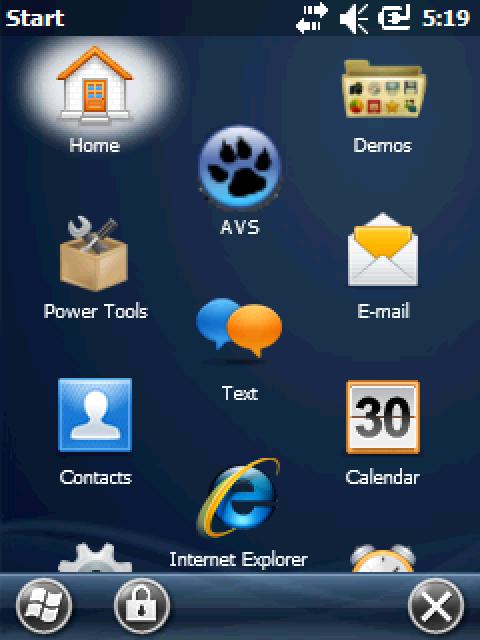
Att1. Ir redzams Barman ekrāns pēc tā palaišanas darbā. Ekrānā ir redzama ikoniņa AVS Programmas palaišanai.
Palaižot programmu, tā prasa ievadīt piekļuves paroli.
Att.2
Paroles ievadīšana
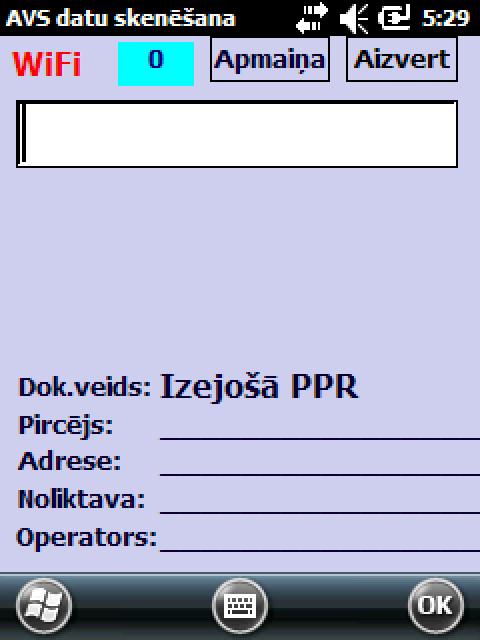
Parole tiek ievadīta ar Barman klaviatūras palīdzību baltajā laukā, as atrodas ekrāna 3.rindā. Lai ievadīšana būtu ērtāka, Programmas lietotājs var izmantot pie Barman piestiprināto irbuli. Kā paroli parasti pielieto ciparu kombināciju. Tos ērti var ievadīt arī ar klaviatūras palīdzību.
Ir jāatgādina, ka katram AVS programmas lietotājam IT sistēmas administrators piešķir unikālu lietotāja paroli darbam ar jebkuru AVS programmu. Turklāt katrā no programmām tiek iestatītas lietotāja tiesības jebkurā no sadaļām ievadīt, labot, dzēst, tikai skatīt vai jebkāda darbība ir liegta.
Kad pareiza parole ir ievadīta, parādās 1. Programmas ekrāns
Att.2
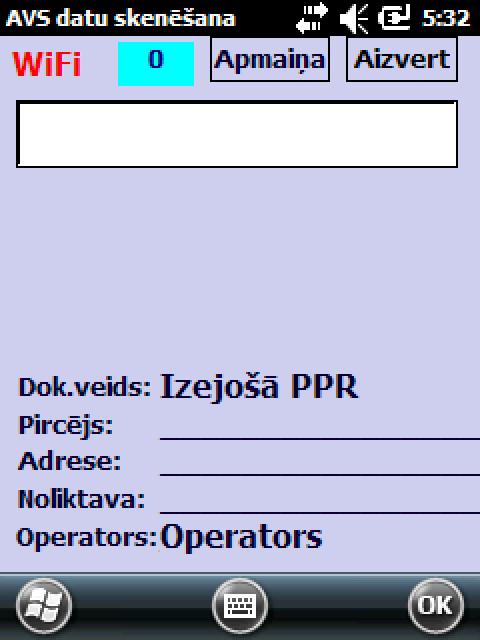
Uz ekrāna att.2 lejas daļā ir redzams operatora vārds, ka šajā demonstrācijas variantā ir nosaukts “Operators”. Preču pircējs, tā adrese, noliktava, kurā tiks izmantots Barman arī vēl nav izvēlēta. Ekrāna augšējā daļā ar sarkaniem burtiem “WiFi” nozīmē to, ka uz tiem uzspiežot Programmas lietotāj var iestatīt bezvadu savienojuma parametrus. Parasti to izdara IT sistēmas administrators. Komentāri par šo izvēlni būs instrukcijas beigu daļā.
“Apmaiņa” ir izvēlne, kuru izmanto Programmas lietotājs tad, kad visi dokumenti ir izveidoti un var tos nodot AVS Noliktavas programmai, kas strādā uz Uzņēmuma servera.
“Aizvērt” nozīmē beigt darbu ar Programmu.
2. Informācijas ievadīšana (skenēšana).
Pirms ievadīt dokumentus ar Barman palīdzību ir jāievada dokumenta obligātie atributei
2.1. Pircējs (piegādātājs
Tā ir cita persona, kas ie piegādājusi preces un mēs gribam ievadīt ieejošo vai izejošo pavadzīmi. Ar pirkstu vai irbuli ir jāuzklikšķina uz līnijas blakus vārdam “Pircējs:” Tā rezultātā parādās juridisko personu saraksts. To rullējot ar ekrāna labajā pusē esošām bultiņā un “vilcēju” var atrast un izvēlēties vajadzīgo:
Att. 3
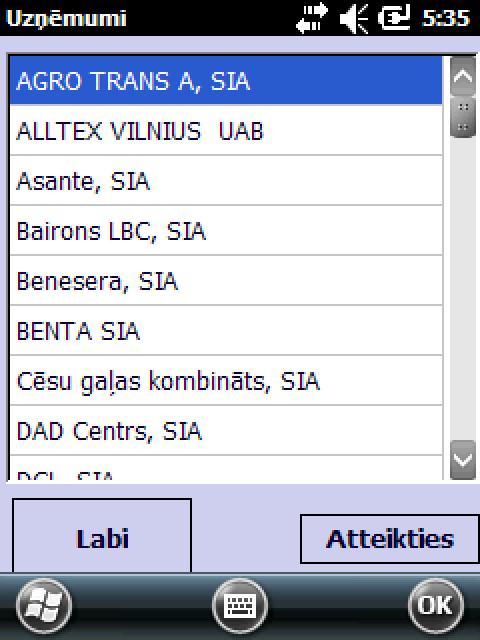
Ja būs ievēlēta juridiskā persona, kurai ir vairākas piegādes adreses, Programma piedāvās izvēlēties kādu no tām.
2.2. Noliktavas izvēle
Līdzīgā veidā var izvēlēties Uzņēmuma noliktavu, kur tiek piegādāta vai uzskaitīta prece:
Att.4
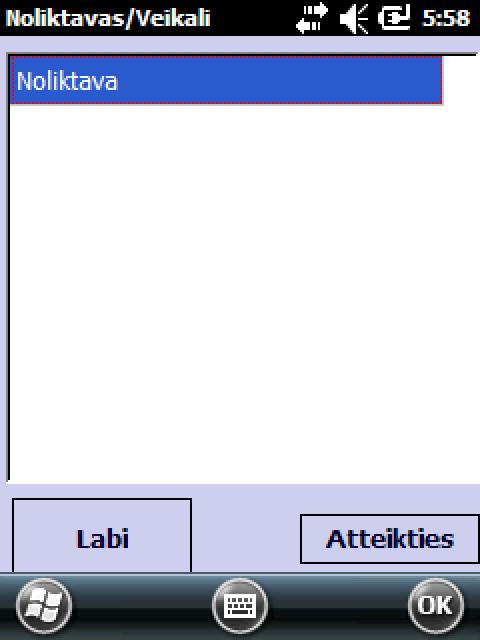
Piemērā ir redzams, ka Uzņēmumam, Programmas lietotājam ir tikai viena noliktava. Uzņēmumiem mēdz būt dažas, pat vairākas noliktavas. Programmas lietotājam ir uzmanīgi jāizvēlas vajadzīgā, lai netiktu sajaukta preču uzskaite.
2.3. Dokumenta vaida izvēle
Programma dod iespēju ar Barman palīdzību ievadīt sekojošus dokumentu veidus:
Att.5
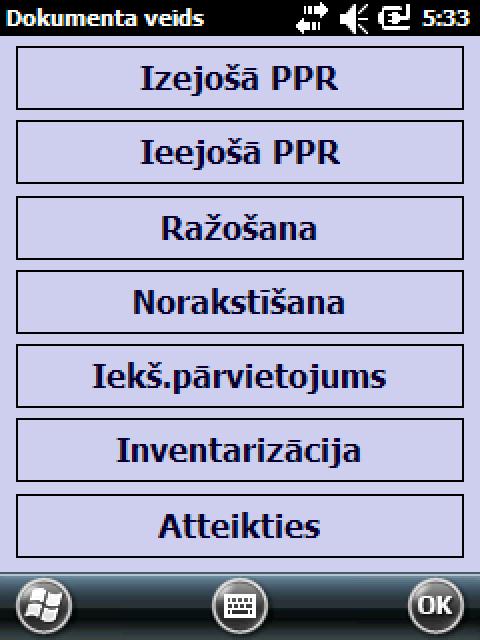
Pēc datu nodošanas serverim, kur strādā Noliktavas programma
- izejošās pavadzīmēs pārdošanas cenas tiek piešķirtas saskaņā ar iestatīto AVS cenu atlaižu sistēmu;
- ievadot ieejošās pavadzīmes Programma veido dokumentu ar iepriekšējas preču partijas ieejošām cenām, ja tas nav iestatīts savādāk;
- ražošanas akti tiek veidoti saskaņā ar Noliktavas programmas iestatījumiem;
- preču norakstīšana notiek partiju vai pēc FIFO (pirmais iekšā, pirmais ārā);
- Programma gatavo informāciju inventarizācijas aktam, ko pārbauda un izdrukā vajadzīgā formā Noliktavas programmā.
2.4. Preču skenēšana
Att.6
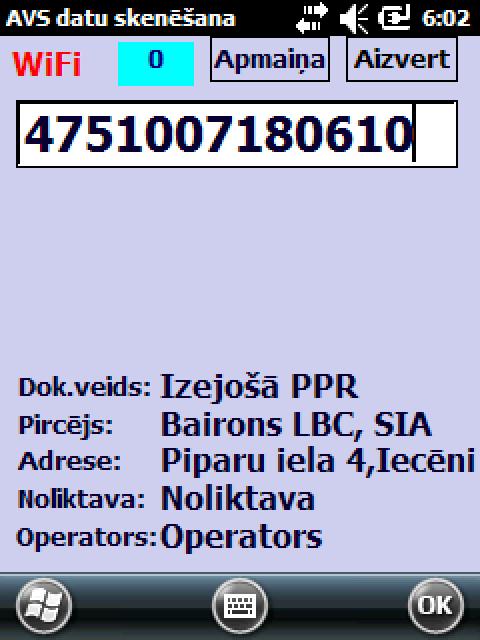
Attēlā ir redzams, ka no Noliktavas Pircējam “Bairons LBC” izejošā pavadzīmē ir skenēta prece ar svītru kodu “4751007180610”. Pēc svītru koda skenēšanas ir jāievada preču skaits, kas tiek pārdots:
Att.7
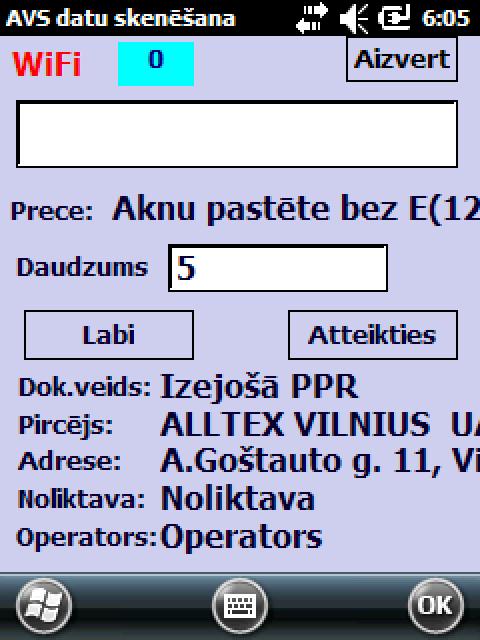
Pēc skaita, ko ievada no Barman klaviatūras parādās preces nosaukums. Turklāt uz ekrāna parādās akcepta poga “Labi” un iespēja attiekties no pēdējās skenētās preces ievada ar pogu “Atteikties”
Kad 1. prece ievadīta, blakām sarkanai zīmei WiFi Aqua krāsas laukā parādās 1 un Programma gatava jaunas preces skenēšanai
Att.8
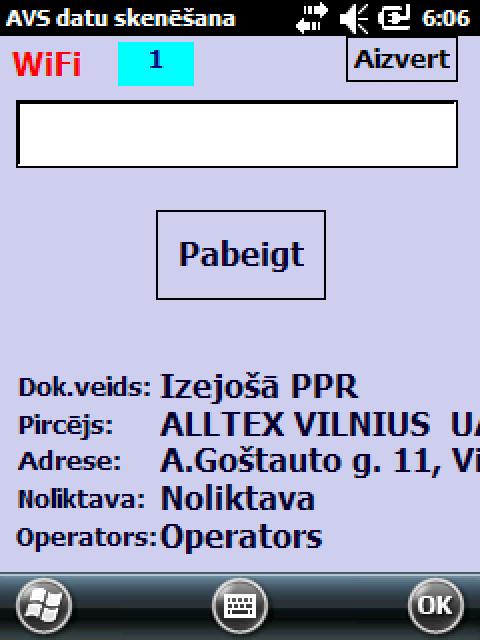
Šajā ekrāna stāvoklī ir iespējams pabeigta izejošās pavadzīmes skenēšanu ievadot vienīgo preci tajā